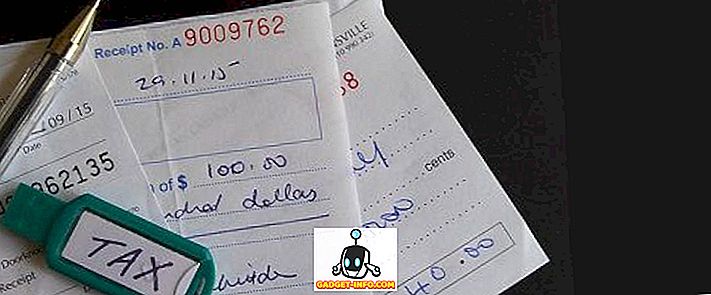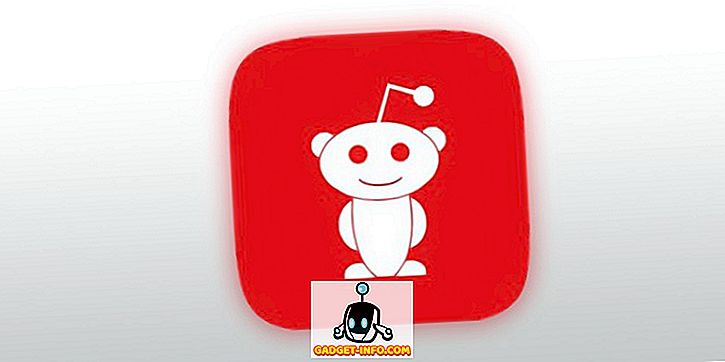Kể từ khi ra mắt điện thoại thông minh, mọi người đã thử nghiệm những cách chúng ta tương tác với chúng. Tôi nhớ Sony đã ra mắt công nghệ di chuột của riêng mình một thời gian trước cho phép người dùng tương tác với màn hình mà không cần chạm vào nó. Và trong khi Apple không dành nhiều thời gian cho các tính năng có tầm nhìn xa này, các nhà phát triển bên thứ ba vẫn luôn khám phá những con đường này. Bài viết này là kết quả của một ứng dụng bên thứ ba như vậy cho phép người dùng điều khiển các thiết bị iOS của họ chỉ bằng mắt. Nếu điều đó đã thu hút sự quan tâm của bạn, hãy đọc theo khi chúng tôi chỉ cho bạn cách bạn có thể sử dụng ứng dụng này để điều khiển iPhone bằng mắt:
Lưu ý: Theo dõi mắt hiện chỉ hoạt động bên trong ứng dụng. Tuy nhiên, nó cho phép bạn truy cập các ứng dụng web khác nhau bao gồm Twitter, Instagram, Facebook và hơn thế nữa, cho phép bạn dễ dàng truy cập các trang web và ứng dụng yêu thích của mình.
Điều khiển thiết bị iOS của bạn bằng mắt
Như tôi đã đề cập trong bài viết, chúng tôi sẽ nhờ sự trợ giúp của ứng dụng bên thứ ba để sử dụng tính năng này. Ứng dụng này có tên là Haw Hawyeye Truy cập và nó sử dụng mô-đun máy ảnh True Trueepepth của trên các iPhone để theo dõi chuyển động mắt của bạn để sử dụng nó làm đầu vào. Đó là lý do tại sao, ứng dụng này sẽ chỉ hoạt động trên iPhone đi kèm với công nghệ camera True Depth bao gồm iPhone X, iPhone XS, iPhone XS Max và iPhone XR . Điều đó nói rằng, Apple được cho là sẽ phát hành iPad Pro mới với cùng công nghệ camera True Depth vào ngày 30 tháng 10 năm 2018, trong trường hợp đó, ứng dụng cũng sẽ hoạt động trên chúng. Như đã nói, hãy xem cách bạn có thể sử dụng ứng dụng này:
- Bước đầu tiên khá đơn giản. Chỉ cần nhấp vào liên kết để tải xuống và cài đặt ứng dụng Hawkeye Access trên iPhone của bạn. Nó hoàn toàn miễn phí nên bạn không phải lo lắng về việc tiêu tiền.
Trong thử nghiệm của tôi, ứng dụng hoạt động rất tốt, tuy nhiên, tôi phải tự rèn luyện để chỉ di chuyển mắt chứ không phải toàn bộ đầu. Nếu bạn di chuyển toàn bộ đầu, sẽ rất khó sử dụng điện thoại vì con trỏ sẽ quá nhạy để điều khiển.
Tôi mất khoảng nửa giờ để hiểu rõ về nó, tuy nhiên, sau đó, tôi đã có thể sử dụng ứng dụng với độ chính xác rất tốt . Điều đó đang được nói, công nghệ vẫn còn chậm so với tương tác cảm ứng và sẽ mất ít nhất một vài năm trước khi nó có thể được sử dụng bởi người dùng thông thường. Trong giai đoạn hiện tại, nó chỉ tốt cho những người đam mê công nghệ chơi.
Sử dụng ứng dụng này để điều khiển iPhone bằng mắt
Mặc dù ứng dụng này không đủ tốt để sử dụng hàng ngày, tôi khá thích khái niệm này và sử dụng nó trong nửa giờ đã cho tôi đủ tự tin để sử dụng ứng dụng này một cách thường xuyên. Tôi thực sự thích sử dụng ứng dụng này vì nó cho thấy những gì tương lai đang nắm giữ cho chúng ta.
Một khi công nghệ này được triển khai theo cách logic hơn, nó thực sự sẽ giúp mọi người đặc biệt là khi họ đang sử dụng iPhone của họ cho mục đích đọc. Hãy kiểm tra ứng dụng và cho chúng tôi biết nếu bạn thích nó hay không bằng cách viết trong phần bình luận bên dưới.